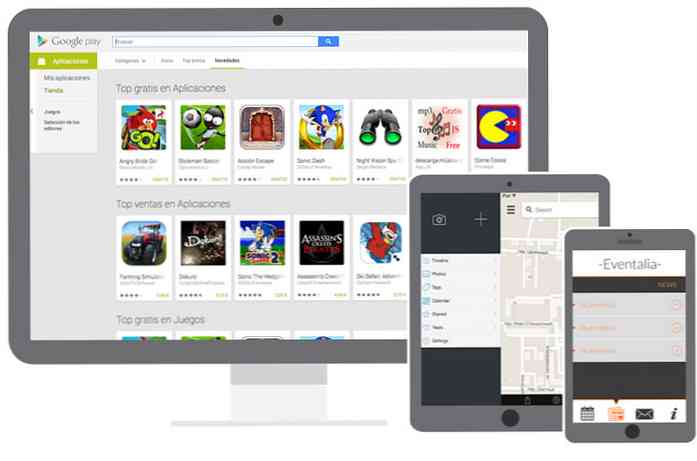5 bezplatných testovacích a kontrolovaných služieb OCR online
Máte dokument PDF alebo obrázok, ktorý by ste chceli previesť na text? Nedávno mi niekto poslal dokument, ktorý som potreboval upraviť a poslať späť s opravami. Táto osoba nemohla nájsť digitálnu kópiu, takže som mal za úlohu dostať všetok text do digitálneho formátu.
Neexistoval žiadny spôsob, ako by som strávil hodiny písať všetko späť dovnútra, takže som skončil s pekný vysoko kvalitný obraz dokumentu a potom spálil môj cestu cez veľa on-line služby OCR vidieť, ktorý by mi dala najlepšie výsledok.
V tomto článku prešiel niekoľko mojich obľúbených stránok pre OCR, ktoré sú zadarmo. Stojí za to poznamenať, že väčšina týchto stránok poskytuje základnú bezplatnú službu a potom máte platené možnosti, ak potrebujete ďalšie funkcie, ako sú väčšie obrázky, viacstranové PDF dokumenty, rôzne vstupné jazyky atď..
Je tiež dobré vedieť, že väčšina týchto služieb nebude schopná zodpovedať formátovaniu vášho originálneho dokumentu. Jedná sa hlavne o extrakciu textu a to je to. Ak potrebujete všetko, aby ste boli v konkrétnom rozložení alebo formáte, musíte to urobiť manuálne, akonáhle získate celý text z OCR.
Navyše najlepšie výsledky získania textu budú pochádzať z dokumentov s rozlíšením 200 až 400 DPI. Ak máte nízky obraz DPI, výsledky nebudú také dobré.
Nakoniec, bolo veľa stránok, ktoré som testoval, že jednoducho nefunguje. Ak máte službu Google OCR bezplatnú online, uvidíte veľa stránok, ale niektoré stránky v prvých 10 výsledkoch dokončili dokonca konverziu. Niektorí by sa čas vypršali, iní by dali chyby a niektorí sa práve dostali na "konvertujúcu" stránku, takže som sa ani neobťažoval spomenúť tieto stránky.
Pre každú stránku som testoval dva dokumenty, aby som zistil, aký bude výstup. Pri mojich testoch som jednoducho použil môj iPhone 5S na fotografovanie oboch dokumentov a potom ich odovzdal priamo na webové stránky na konverziu.
V prípade, že chcete vidieť, aké obrázky vyzerali ako tie, ktoré som použil na test, priložil som ich sem: Test1 a Test2. Upozorňujeme, že to nie sú verzie úplného rozlíšenia obrázkov zhotovených z telefónu. Pri nahrávaní na stránky som použil obrázok s plným rozlíšením.
OnlineOCR
OnlineOCR.net je čistý a jednoduchý web, ktorý priniesol veľmi dobré výsledky v mojom teste. Hlavná vec, ktorá sa mi páči, je to, že nemá toľko reklám na celom mieste, čo je zvyčajne v prípade týchto druhov serverov.

Ak chcete začať, vyberte svoj súbor a počkajte, kým sa dokončí nahrávanie. Maximálna veľkosť odovzdávania pre túto stránku je 100 MB. Ak sa zaregistrujete na bezplatný účet, získate niekoľko ďalších funkcií, ako je väčšia veľkosť, viacstránkové PDF, rôzne vstupné jazyky, viac konverzií za hodinu atď..
Potom zvoľte jazyk zadávania a potom vyberte výstupný formát. Môžete si vybrať z aplikácií Word, Excel alebo Plain Text. Kliknite na tlačidlo premeniť a zobrazí sa text zobrazený v spodnej časti okna spolu s odkazom na stiahnutie.

Ak všetko, čo chcete, je text, jednoducho ho skopírujte a prilepte z poľa. Odporúčam vám však stiahnuť dokument Word, pretože prekvapivo skvelá práca udržuje rozloženie pôvodného dokumentu.
Napríklad, keď som otvoril dokument Word pre môj druhý test, bol som prekvapený, že dokument obsahoval tabuľku s troma stĺpcami, rovnako ako na obrázku.

Zo všetkých stránok bolo toto doteraz najlepšie. Je to úplne stojí za registráciu, ak potrebujete urobiť veľa konverzií.
Pre úplnosť sa chystám prepojiť aj na výstupné súbory vytvorené každou službou, aby ste mohli zobraziť výsledky pre seba. Tu sú výsledky z OnlineOCR: Test1 Doc a Test2 Doc.
Upozorňujeme, že pri otváraní týchto dokumentov vo vašom počítači dostanete správu v programe Word, v ktorej sa uvádza, že je to z internetu a úprava bola zakázaná. To je úplne v poriadku, pretože program Word nedôveruje dokumentom z Internetu a naozaj nemusíte povoliť úpravy, ak chcete len zobraziť dokument.
i2OCR
Ďalšia stránka, ktorá priniesla celkom dobré výsledky, bola i2OCR. Proces je veľmi podobný: vyberte svoj jazyk, súbor a stlačte Extrahovať text.

Budete musieť čakať minútu alebo dva, pretože táto stránka trvá trochu dlhšie. Tiež v kroku 2 sa uistite, že váš obrázok sa zobrazuje pravou stranou nahor v náhľade, inak dostanete veľa gibberish ako výstup. Z nejakého dôvodu sa obrazy z môjho iPhone zobrazovali v režime na výšku na počítači, ale na šírku, keď som nahral na túto stránku.

Musím manuálne otvoriť obrázok v aplikácii na úpravu fotografií, otočiť ju o 90 stupňov, potom ju otočiť späť na výšku a potom ju uložiť znova. Po dokončení prejdite nadol a zobrazí vám ukážku textu spolu s tlačidlom na prevzatie.
Táto stránka sa celkom dobre podarila s výstupom pre prvý test, ale neurobilo to dobre s druhým testom, ktorý mal rozloženie stĺpcov. Tu sú výsledky z i2OCR: Test1 Doc a Test2 Doc.
FreeOCR
Free-OCR.com prevezme vaše obrázky a prevedie ich na čistý text. Nemá možnosť exportovať do formátu Word. Vyberte súbor, vyberte jazyk a potom kliknite na tlačidlo štart.
Stránka je rýchla a výstup dostanete pomerne rýchlo. Jednoducho kliknite na odkaz na stiahnutie textového súboru do počítača.

Rovnako ako v prípade NewOCR uvedenej nižšie táto stránka kapitalizuje všetky dokumenty v dokumente. Nemám tušenie, prečo to urobí, ale z nejakej zvláštnej príčiny túto stránku a NewOCR to urobili. Nie je to veľký problém zmeniť, ale je to zdĺhavý proces, ktorý by ste naozaj nemali robiť.
Tu sú výsledky z FreeOCR: Test1 Doc a Test2 Doc.
ABBYY FineReader Online
Aby ste mohli používať FineReader Online, musíte sa zaregistrovať na účet, ktorý Vám bezplatne získa 15-dňovú bezplatnú skúšobnú verziu na OCR až na 10 stránok. Ak potrebujete iba jednorazové OCR na niekoľko stránok, môžete túto službu použiť. Uistite sa, že po zaregistrovaní kliknete na odkaz Overiť v potvrdzujúcom e-maile.

Kliknite na uznať v hornej časti a potom kliknite na tlačidlo Nahrať vyberte súbor. Vyberte jazyk, výstupný formát a potom kliknite na tlačidlo uznať na spodku. Táto stránka má čisté rozhranie a žiadne reklamy.
V mojich testoch bola táto stránka schopná chytiť text z prvého testovacieho dokumentu, ale to bolo absolútne obrovské, keď som otvoril dokument Word, takže som to skončil opäť a zvolil som ako výstupný formát obyčajný text.
Pre druhú skúšku so stĺpmi bol dokument programu Word prázdny a ani som nemohol nájsť text. Nie ste si istí, čo sa tam stalo, ale nezdá sa, že dokáže zvládnuť niečo iné ako jednoduché odseky. Tu sú výsledky programu FineReader: Test1 Doc a Test2 Doc.
NewOCR
Ďalšia stránka, NewOCR.com, bola v poriadku, ale nie tak skoro ako prvá stránka. Po prvé, má reklamy, ale našťastie nie tón. Najskôr si vyberte súbor a potom kliknite na tlačidlo Náhľad gombík.

Potom môžete otočiť obraz a upraviť oblasť, kde chcete skenovať text. Je to docela podobne, ako skenovací proces funguje na počítači s pripojeným skenerom.

Ak má dokument viacero stĺpcov, môžete skontrolovať Analýza rozloženia stránky a pokúsi sa rozdeliť text na stĺpce. Kliknite na tlačidlo OCR, počkajte niekoľko sekúnd, kým ho dokončíte, a potom, keď sa stránka obnoví, prejdite nadol dole.
V prvej skúške získal celý text správne, ale z nejakého dôvodu sa v dokumente použili všetky písmená T! Netuší, prečo by to urobilo, ale urobilo to. V druhom teste s povolenou analýzou stránok získala väčšinu textu, ale rozloženie bolo úplne vypnuté.
Tu sú výsledky z NewOCR: Test1 Doc a Test2 Doc.
záver
Ako môžete vidieť, slobodný vám naozaj nedáva veľmi dobré výsledky väčšinu času bohužiaľ. Prvá zmienená stránka je zďaleka najlepšia, pretože nielenže robil skvelú prácu pri rozpoznávaní celého textu, ale podarilo sa zachovať formát pôvodného dokumentu.
Ak potrebujete len text, väčšina vyššie uvedených webových stránok by mala byť schopná pre vás. Ak máte akékoľvek otázky, neváhajte komentovať. Užite si to!